Способността да се манипулира наситеността на цветовете на лаптоп екран носи плодове. Вие не само да запази визията си и да се грижи за здравето, но и в същото време да се осигури максимално удобство и производителността на работния процес. Намаляване на яркостта на контрастни допринася за минимална консумация на енергия и ресурси на вашето устройство.
операционна система Windows е оборудван с всички възможни функции за удобство на работа, но ние не винаги знаят как да ги използват. Един от най-лесните и най-бързите начини за увеличаване или намаляване на яркостта на екрана е да се използва функционален на лентата на задачите. За да стартирате желаната функция, преместете курсора върху иконата на дисплея на батерията в лентата на задачите и десния бутон на мишката, изберете от контекстното меню "Windows Mobility Center" от контекстното меню. Имате ликвидация прозорец, където първият елемент ляво на дясно ще бъде "на яркостта на екрана" на. Чрез преместване на плъзгача, като настроите най-приятните контрасти за вашата визия.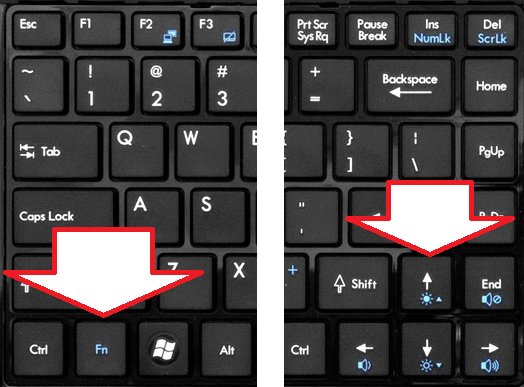
- В менюто "Старт", изберете "Control Panel";
- След това отидете до елемента "Система и защита";
- Изберете раздела "Захранване";
- След като кликнете върху "Конфигуриране на дисплея Disable", ще се намери панел, където можете да зададете желаните параметри и да ги запишете.

С инсталирането на нивото на яркост от акумулатора и от мрежата, трябва да се разбере, че записаните параметри са валидни само за текущия план захранване. За настройките, за да останат в сила и вече не е създаден дискомфорт, трябва да се създаде и трите стандартни планове, които се предоставят по подразбиране във всеки лаптоп.

































